削除されたコンピュータ ファイルを簡単に復元するには - 簡単な方法
 投稿者 ソムリリアム / 25年2021月09日00:XNUMX
投稿者 ソムリリアム / 25年2021月09日00:XNUMX 今日ではたくさんのデータファイルがある時代です。 私たちの生活はますます多くのデータや文書で満たされています。 人々は自分のコンピュータに以下のようなさまざまなファイルを保存します。 個人データ, 学術論文, 教材, ビジネス文書ファイルが失われたり削除されたりすると、私たちの生活に支障をきたします。
しかし、すべてのファイルをコンピュータ上で復元することはできますか? それらすべてではなく、それらのほとんど。 たぶんあなたは知らない 削除されたファイルを回復する方法だから、ここでは、私はあなたに削除されたファイルを回復するためのいくつかの方法を紹介し、と呼ばれる強力なデータ回復ソフトウェアをお勧めします FoneLabデータレトリーバー あなたを助けるために。
お使いのコンピュータから削除されたファイルを最大限に活用するには、以下の簡単な手順に従ってください。

1。 コンピューターで2つの操作を行って、削除されたコンピューターファイルを回復する
まず第一に、ファイルに注意を払うことはごみ箱に送信されます。 削除したファイルはごみ箱を空にする前に簡単に復元できます。
操作1:ごみ箱を確認して、そこからファイルを復元してください
実際、マウスを右クリックしてファイルを削除すると、ファイルは実際には削除されずにシステムによってごみ箱に転送されます。 削除したばかりのファイルを復元したい場合は、ごみ箱を開き、復元したいファイルを選択して、をクリックします。 リストアその後、削除されたファイルを取り戻します。
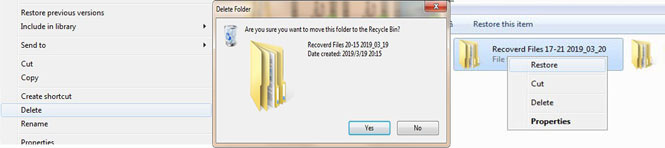
削除されたファイルを取り出してごみ箱が空になったときに、以前にバックアップがある場合は、削除したファイルをバックアップから復元できます。
ただし、[ごみ箱]に何も見つからないことがあります。 ファイルをゴミ箱に移動しない ファイルを永久に削除する機能。
操作2:コンピュータのバックアップからファイルを回復する
ファイルがコンピュータにバックアップされている場合、我々は失われたファイルまたは削除されたファイルをコンピュータから復元することができます。 Windowsバックアップ or タイムマシン.
Windows: Windowsからファイルを取得するために必要な手順は3つだけです。
ステップ 1現在地に最も近い 開始 ボタンをクリックします。 コントロールパネル.
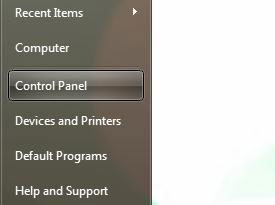
ステップ 2選択 システムとセキュリティ.
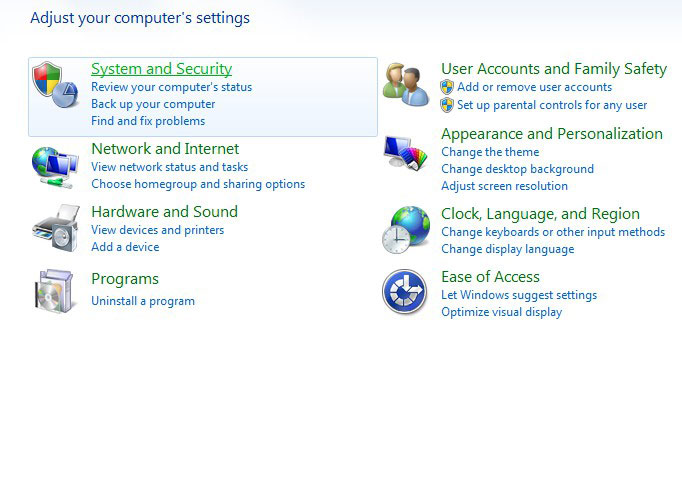
ステップ 3次に、 バックアップと復元。 それを終えるために指示に従ってください。
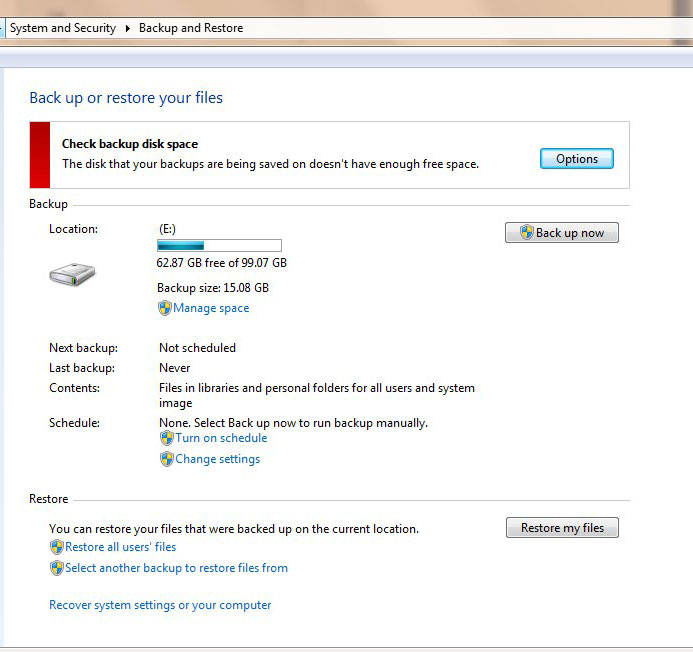
Mac: 同様に、Mac のシステムにはバックアップ ソフトウェアがあります。Time Machine は、バックアップを自動的に処理する組み込みの優れた方法です。 Time Machine は、コンピュータのデータを外付けハード ドライブに安全にバックアップし、古いバージョンのファイルをさかのぼって参照できます。
ステップ 1クリック タイムマシンのアイコン メニューバーで タイムマシンを入力してください.
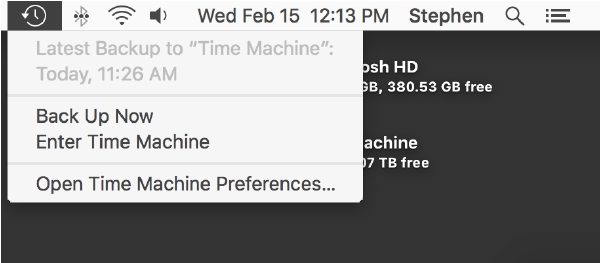
ステップ 2ファイルまたはフォルダーを見つけてクリックします リストアすると、Time Machineはそのファイルをハードドライブの元の場所にコピーします。
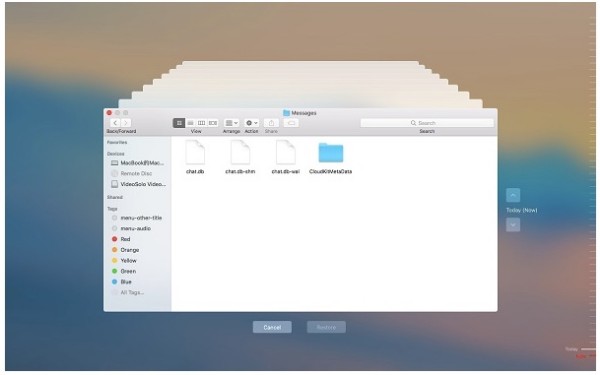
Time Machine アイコンがメニュー バーにない場合は、 アップルメニュー>「システム環境設定」、クリック タイムマシン、その後、選択し メニューバーにタイムマシンを表示する.
ただし、コンピュータ上のバックアップまたはソフトウェア上のバックアップから復元されたファイルは、すべて以前のバージョンです。 不足しているファイルがバックアップなしで内容を変更した場合、ファイルを復元する他の方法はすべて失敗しますが、それを解決するために何らかのファイル回復ソフトウェアを使用する必要があります。
2。 FoneLab Data Retrieverを使用して、削除されたコンピューターファイルを回復する
FoneLabデータレトリーバー あなたが迅速かつ簡単にあなたのコンピュータ上のファイルを回復するのを助けるデータ回復ソフトウェアです。 このソフトウェアのもう一つの良いところは無料で試すことです。 それでは、このFoneLab Data Retrieverを使って削除されたファイルを復元しましょう。
FoneLab Data Retriever - コンピュータ、ハードドライブ、フラッシュドライブ、メモリカード、デジタルカメラなどから紛失/削除されたデータを回復します。
- 写真、ビデオ、連絡先、WhatsApp、その他のデータを簡単に復元します。
- 回復前にデータをプレビューします。
ステップ 1ダウンロード FoneLabデータレトリーバー。 ダウンロードしたら、プロンプトに従ってソフトウェアをインストールし、インストールが完了したらソフトウェアを開きます。
ステップ 2チェック ドキュメント オプションをクリックし、ファイルを保存するハードディスクドライブを選択します。 次にクリック スキャン。 WindowsとMacのちょっとした違いは、Macには通常1つのハードディスクしかないということです。
Windows:
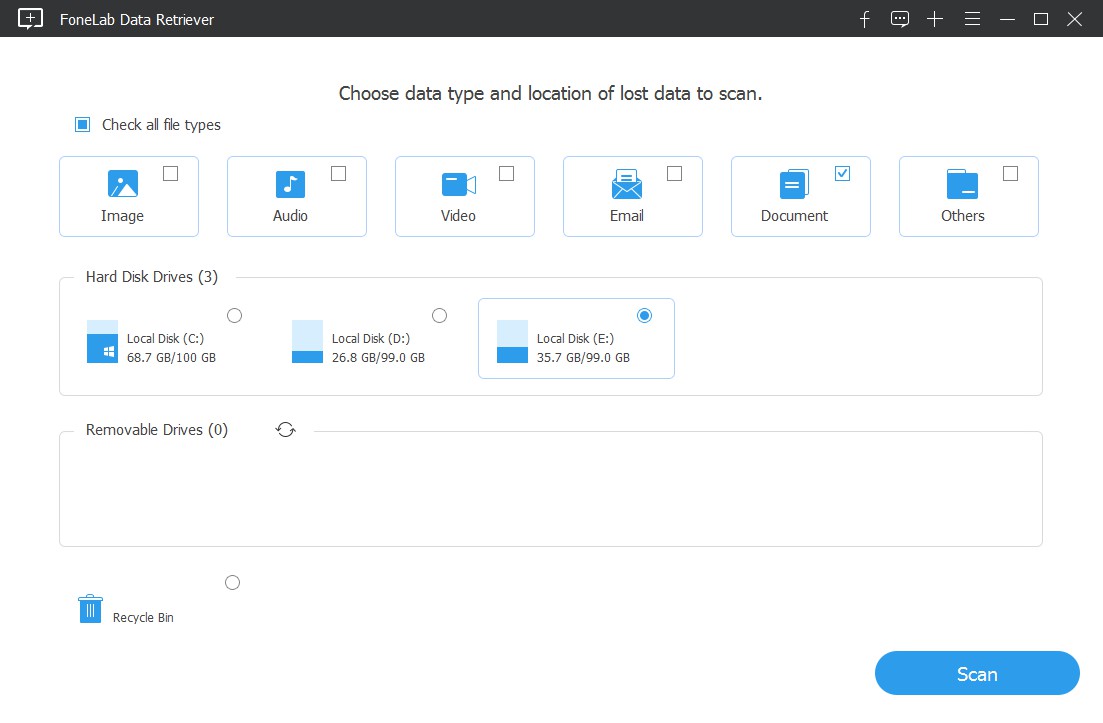
Mac:
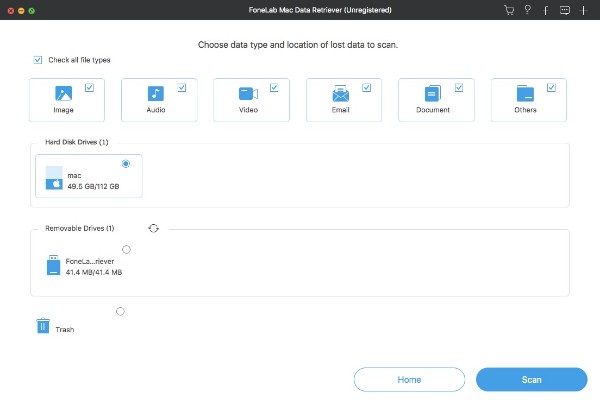
ステップ 3スキャンが完了したら、スキャン結果で復元するファイルを見つけて確認し、クリックします 回復する.
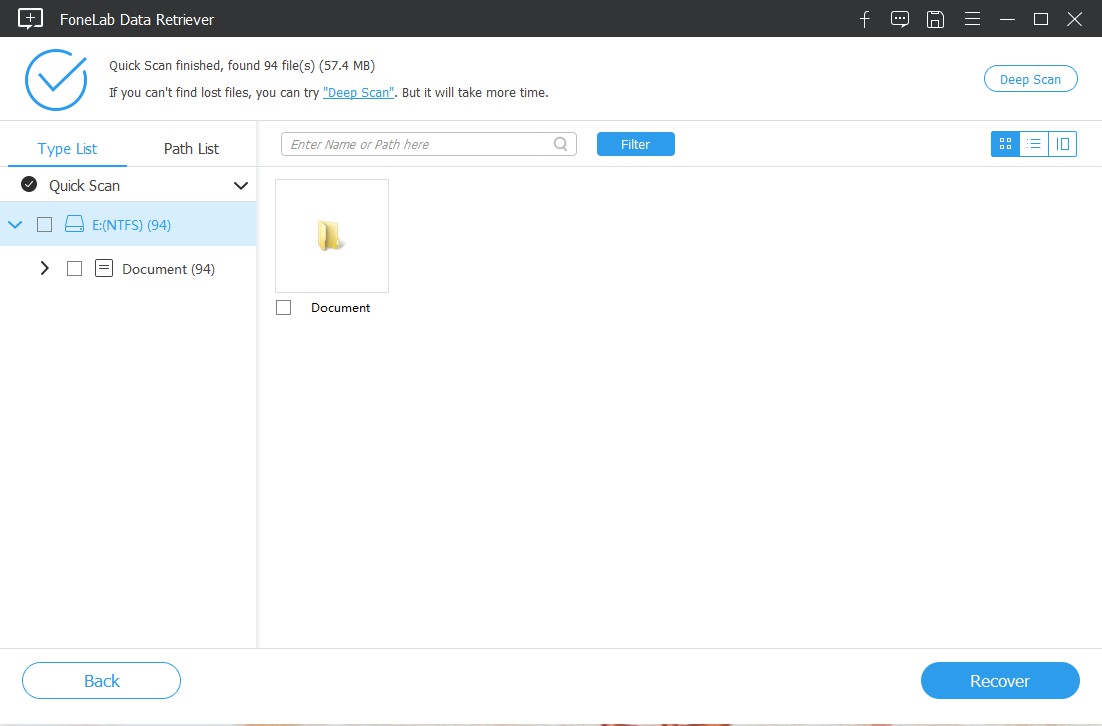
ステップ 4回復を完了し、クリックします 開いたフォルダ削除したファイルを元に戻して仕事を続けることができます。
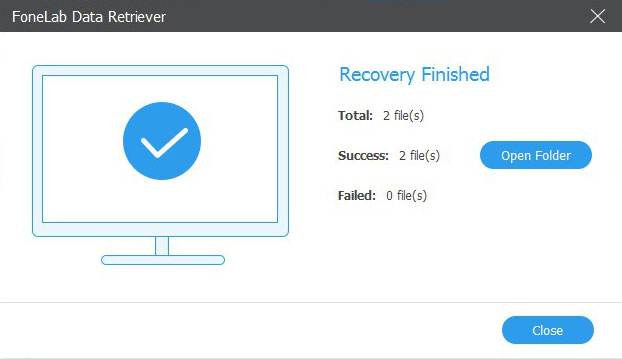
上記からわかるように、使用するのは簡単です FoneLabデータレトリーバー、ダウンロードして試してみませんか。
まとめ
このような一般的なファイルを復元することに加えて Word, Excel & 他の文書、ソフトウェアもすることができます オーディオファイルを回復する, 画像, 動画 その他の種類のデータ。
さらに、このソフトウェアはあなたを助けることができるだけではありません フラッシュドライブからデータを回復するからもデータを回復 メモリーカード, デジタルカメラ, リムーバブルドライブ 等です。
あなたが何か提案やコメントがあれば、あなたはコメントで私達に言うことができます。
FoneLab Data Retriever - コンピュータ、ハードドライブ、フラッシュドライブ、メモリカード、デジタルカメラなどから紛失/削除されたデータを回復します。
- 写真、ビデオ、連絡先、WhatsApp、その他のデータを簡単に復元します。
- 回復前にデータをプレビューします。

